Popravi SIM karticu koja ne radi na Androidu
Miscelanea / / August 06, 2022

Ako ste kupili novu SIM karticu ili staru SIM karticu i umetnuli je u svoj Android pametni telefon za pristup internetu, naišli ste na problem na svom telefonu, koji sada kaže SIM kartica nije otkrivena. Izvadili ste SIM karticu nekoliko puta kako biste ponovno provjerili je li ispravno umetnuta, ali i dalje nailazite na istu pogrešku. Možda ste frustrirani i bez mogućnosti da pokušate. Ako se pitate kako riješiti problem s neispravnim SIM utorom, na pravom ste članku. Ovdje raspravljamo o tome zašto dolazi do pogreške i o odgovarajućim rješenjima za učinkovito rješavanje problema SIM kartice koja ne radi s Androidom. Započnimo.
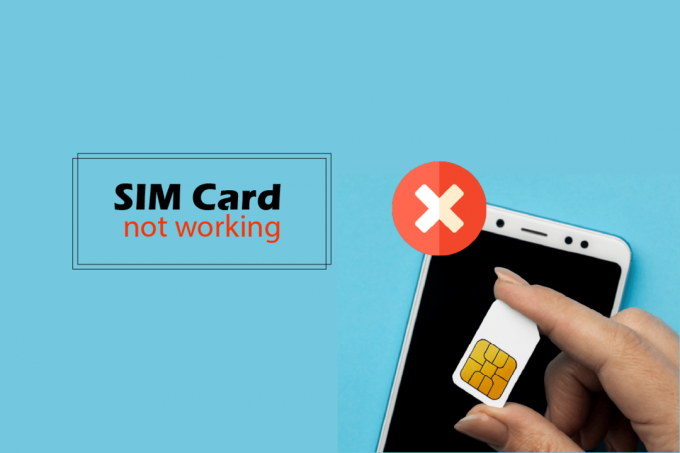
Sadržaj
- Kako popraviti SIM karticu koja ne radi na Androidu
- Metoda 1: Osnovne metode rješavanja problema
- Metoda 2: Omogućite SIM karticu
- Metoda 3: ažurirajte OS Android
- Metoda 4: Ručno traženje mrežnih operatera
- Metoda 5: Stvorite i ažurirajte postavke APN-a
- 6. način: Resetirajte mrežne postavke
- Metoda 7: Očistite predmemoriju SIM kartice
- Metoda 8: Brisanje internih predmemoriranih podataka Androida
- Metoda 9: Pokrenite sustav u sigurnom načinu rada
- Metoda 10: Izvršite vraćanje na tvorničke postavke
- Metoda 11: Kontaktirajte centar za korisničku podršku
Kako popraviti SIM karticu koja ne radi na Androidu
U nastavku su glavni razlozi za to Android problem:
- Način rada u zrakoplovu je uključen
- Nepodržani način rada mreže
- Onesposobljena SIM kartica
- Neispravne mrežne APN postavke
- SIM kartica nije ispravno umetnuta
- Oštećeni predmemorirani podaci
- Problem sa SIM karticom
Bilješka: Budući da pametni telefoni nemaju iste opcije postavki i razlikuju se od proizvođača do proizvođača, provjerite točne postavke prije nego što ih promijenite. Sljedeće metode isprobane su na Moto G (8) power lite – Android 10 (Stock).
Metoda 1: Osnovne metode rješavanja problema
Evo nekoliko osnovnih metoda rješavanja problema za popravak SIM kartice koja ne radi na Android uređaju.
1A. Ponovno pokrenite telefon
Umetnute SIM kartice mogu zahtijevati ponovno pokretanje kako bi se inicijalizirale u slučaju nove instalirane. Slijedite korake u nastavku:
1. Pritisnite i držite vlast dugme.
2. Zatim dodirnite Ponovno pokretanje.

1B. Čista zlatna strana SIM kartice
Zlatna strana SIM kartice s vremenom privlači prašinu koja može biti očistiti mekom krpom. Uklonite držač SIM kartice i SIM karticu kako biste očistili zlatnu stranu SIM kartice. Gurnite SIM natrag unutra. Ovo može riješiti problem s neispravnim utorom za SIM.

1C. Pokušajte s drugom SIM karticom
Ponekad možete sumnjati da SIM utor ne radi. Možda postoji problem s držačem SIM kartice. Može biti oštećen ili neispravan. Ako je to slučaj, možete pokušati umetnuti drugu SIM karticu koja radi u držač SIM kartice da vidite radi li. Ako uređaj i dalje prikazuje pogrešku SIM kartica nije otkrivena, možda postoji problem s uređajem ili držačem SIM kartice.

1D. Pokušajte s drugim Android mobitelom
Ako umetanje druge SIM kartice na vaš trenutni Android uređaj nije uspjelo, pokušajte umetnuti SIM kartica u drugom Android uređaju jer postoji mogućnost problema s hardverom na uređaju sebe.

Također pročitajte:Fix System UI zaustavio je crni ekran na Androidu
1E. Onemogući način rada u zrakoplovu
Problem s mrežnim prijemom može uzrokovati da SIM kartice ne otkriju vrstu problema. Da biste prevladali te probleme, pomaže uključivanje i isključivanje načina rada u zrakoplovu kako biste blokirali problematični mrežni prijem i vidjeli hoće li SIM kartica biti otkrivena.
1. Idi na ploča s obavijestima na svom uređaju povlačenjem prema dolje gornja traka obavijesti na ekranu.
2. Dodirnite na Zrakoplovni način ikonu za okretanje Na ako je Isključeno prema zadanim postavkama.

3. Pričekajte nekoliko sekundi i dodirnite Zrakoplovni način ikonu za okretanje Isključeno.
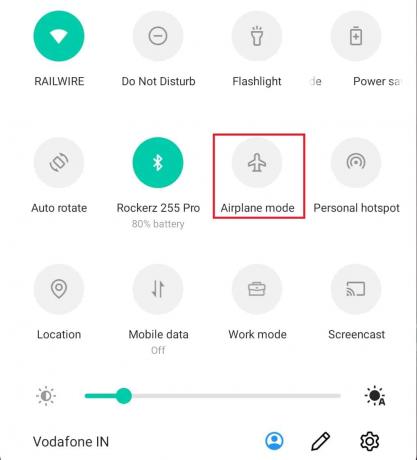
Metoda 2: Omogućite SIM karticu
Možda ste slučajno onemogućili SIM karticu u postavkama. U Androidu postoji prekidač za onemogućavanje SIM kartice dok je u upotrebi. Slijedite korake u nastavku:
1. Prijeđite prstom prema dolje na početnom zaslonu i dodirnite ikona zupčanika otvoriti postavke izbornik.

2. Zatim dodirnite Mreža i internet.
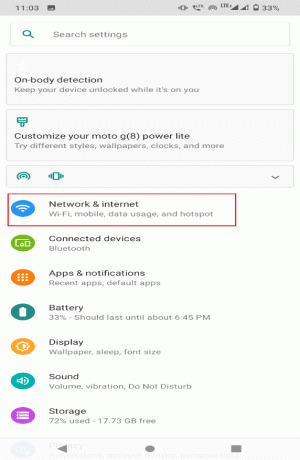
3. Dodirnite SIM kartice.

4. Upaliti prekidač za umetnute SIM kartice ako je onemogućen.
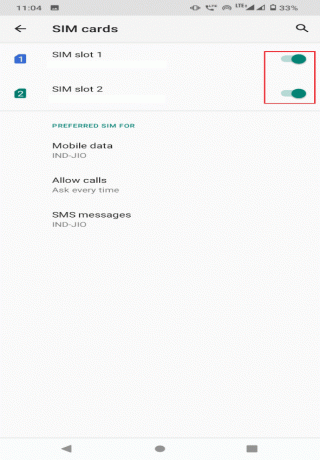
Također pročitajte: Popravite da Android pokreće aplikaciju za optimizaciju 1 od 1
Metoda 3: ažurirajte OS Android
Uvijek ažurirajte svoj Android telefon kako biste izbjegli sukobe softvera i hardvera. Da biste ažurirali svoj telefon, slijedite korake u nastavku:
1. Ići postavke od ploča s obavijestima.

2. Prijeđite prstom prema dolje i dodirnite Sustav.
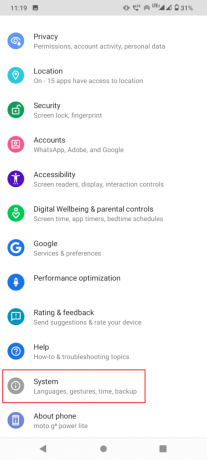
3. Sada dodirnite Napredna.
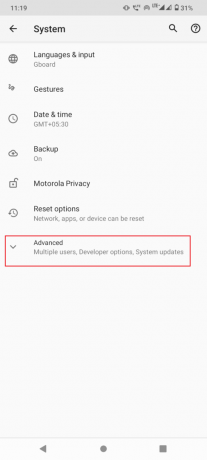
4. Zatim dodirnite Ažuriranja sustava kako biste provjerili postoje li ažuriranja.
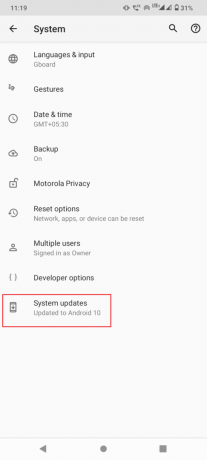
4A. Ako je ažuriranje dostupno, instalirati ažuriranje i ponovno podizanje sustava tvoj uređaj.
4B. Ako je vaš Android OS ažuran, reći će Vaš sustav je ažuriran.
Metoda 4: Ručno traženje mrežnih operatera
Ponekad se postavke vašeg mobilnog operatera mogu promijeniti zbog sukoba sustava zbog nekih sukoba mreže ili podataka. Zbog toga biste mogli naići na problem s Androidom da SIM kartica ne radi. Slijedite korake u nastavku da biste riješili isti problem:
1. Prijeđite prstom prema dolje obavijest izbornik s početnog zaslona i dodirnite Ikona postavki.
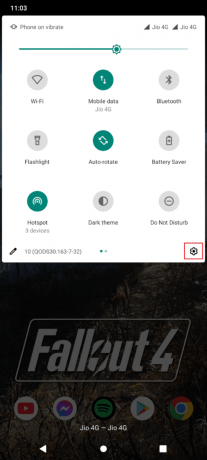
2. Dodirnite Mreža i internet.

3. Sada dodirnite Mobilna mreža.
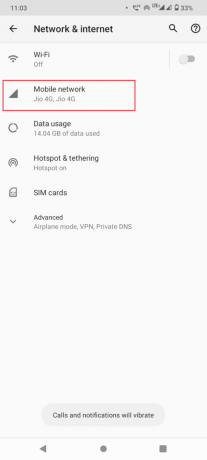
4. Sada dodirnite Napredna.

5. Isključite prekidač za opciju Automatski odabir mreže.
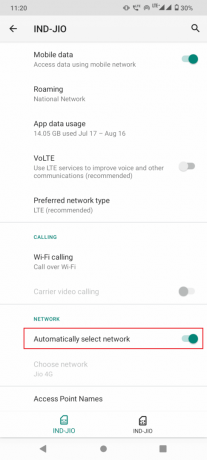
6. Sada dodirnite Odaberite mrežu.
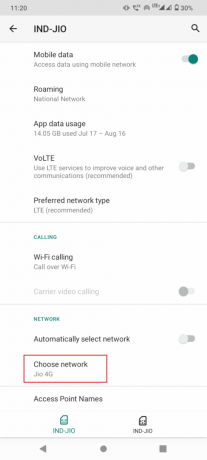
6. Sada odaberite svoju mrežni operater ručno.
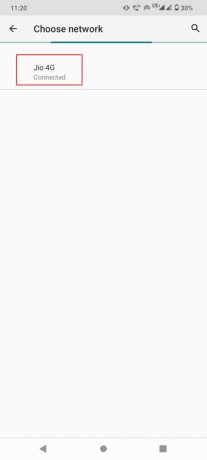
Također pročitajte:Kako popraviti sporo punjenje na Androidu
Metoda 5: Stvorite i ažurirajte postavke APN-a
Do ovog problema ponekad može doći ako mreža pristupne točke nositelja SIM kartice nije konfigurirana. Možete pokušati ručno urediti APN da vidite je li SIM kartica ne radi Problem s Androidom i dalje postoji. Slijedite korake u nastavku:
1. Ići postavke i dodirnite Mreža i internet.

2. Dodirnite Mobilna mreža.
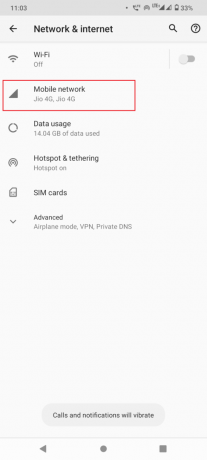
3. Dodirnite Nazivi pristupnih točaka.
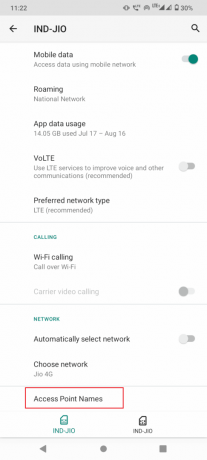
4. Dodirnite na tri točkice i odaberite Vrati na zadano.

5. Sada dodirnite + ikona i dodajte APN detalji.
Bilješka: Pojedinosti o APN-u bit će dostupne na službenoj web stranici operatera (npr. Vodafone).

6. Kada završite, dodirnite kvačicu u gornjem desnom kutu.

6. način: Resetirajte mrežne postavke
Starije predmemorirane datoteke i postavke mogu biti u sukobu sa SIM karticom i uzrokovati probleme s mrežom kao što je neotkrivanje SIM kartice. Da biste to popravili, možda ćete morati ručno očistiti predmemoriju mrežnih postavki na telefonu.
1. Otvorena postavke.
2. Pomaknite se prema dolje i dodirnite Sustav, nakon čega slijedi Reset opcije.
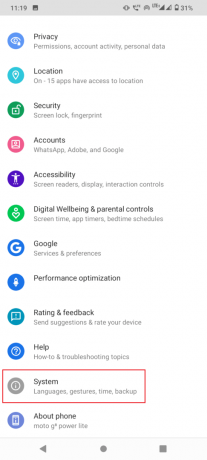
3. Na kraju dodirnite Reset, Wi-Fi, mobilni & Bluetooth opcija.
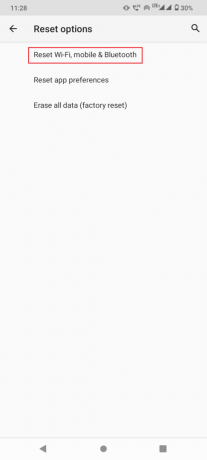
4. Dodirnite RESETIRANJE POSTAVKI.
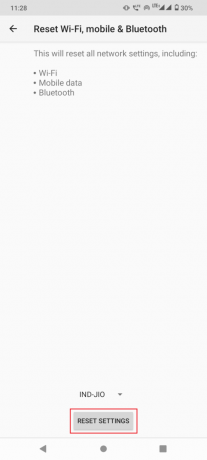
5. Unesite svoje pin ili lozinka ako se to zatraži.
6. Dodirnite na RESETIRANJE POSTAVKI opet opciju.
Također pročitajte: Popravite WiFi koji se automatski isključuje na Androidu
Metoda 7: Očistite predmemoriju SIM kartice
Postoji sistemska aplikacija pod nazivom Upravitelj SIM kartice (ili SIM toolkit na nekim uređajima). Brisanje ovih podataka i predmemorije može biti od pomoći. Slijedite korake u nastavku:
1. Idi na postavke jelovnik iz meni za brzi pristup.
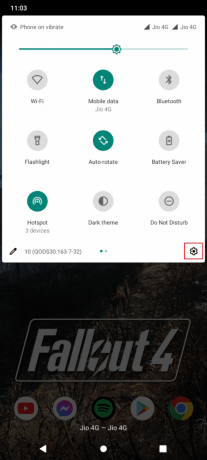
2. Dodirnite na Aplikacije i obavijesti.

3. Dodirnite ikona tri točke u gornjem desnom kutu i odaberite Prikaži sustav.

4. Dodirnite SIM Toolkit.
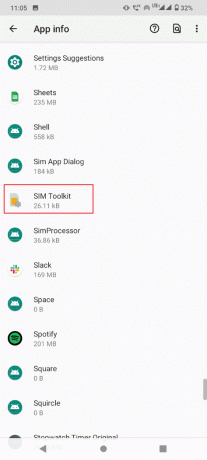
5. Zatim dodirnite Pohrana i predmemorija.

6. Na kraju dodirnite OČISTI PREDMEMORIJU.

Također pročitajte: Kako popraviti preuzimanje čekanja na Androidu
Metoda 8: Brisanje internih predmemoriranih podataka Androida
Vrijedi pokušati očistiti internu Android predmemoriju jer se predmemorija s vremenom začepi i kasnije uzrokuje probleme. Slijedite korake u nastavku:
1. Prijeđite prstom prema dolje ploča s obavijestima i idi na postavke.

2. Prijeđite prstom prema dolje i dodirnite Skladištenje.

3. Sada dodirnite Interna dijeljena pohrana.
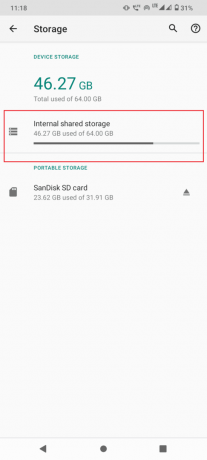
4. Na kraju dodirnite Predmemorirane datoteke za brisanje datoteka.
Ovo može riješiti problem Android SIM kartice koja ne radi
Metoda 9: Pokrenite sustav u sigurnom načinu rada
Postoji mogućnost da bilo koja aplikacija može ometati inicijalizaciju SIM kartice. Ako je tako, možete pokušati pokrenuti svoj mobitel u sigurnom načinu rada. Siguran način rada učitava samo aplikacije potrebne za pokretanje uređaja bez aplikacija koje instalira korisnik. Ako vaša SIM kartica radi, možda postoje problemi s jednom od vaših aplikacija.
1. Držite Gumb za napajanje.
2. U skočnom izborniku pritisnite i držite Isključenje dok se ne pojavi Safe mode.
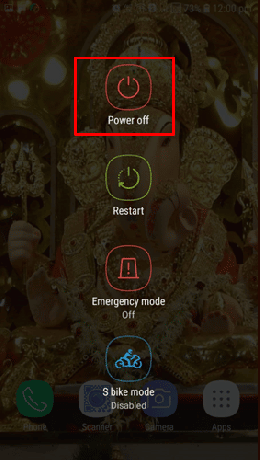
3. Dodirnite u redu za ponovno pokretanje u sigurnom načinu rada.
Također ćete vidjeti riječi Safe Mode ispisane na vašem početnom zaslonu pri dnu.
Također pročitajte: Rješavanje problema s brzim punjenjem koje ne radi na Androidu
Metoda 10: Izvršite vraćanje na tvorničke postavke
Ako ništa drugo ne uspije, možete pokušati vratiti na tvorničke postavke da vidite radi li to. Ovu metodu koristite kao posljednje sredstvo jer ćete time izbrisati sve podatke s telefona. Mudro je sigurnosno kopirati sve svoje podatke prije izvođenja ovog koraka. Slijedite korake u nastavku da riješite problem SIM kartica koja ne radi na Androidu:
1. Otvorena postavke i dodirnite Sustav.

2. Sada dodirnite Reset opcije, nakon čega slijedi Izbriši sve podatke (vraćanje na tvorničke postavke).
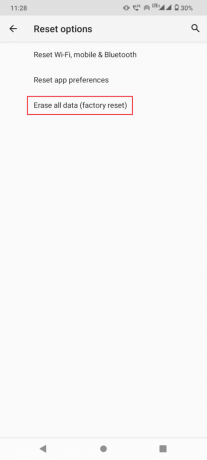
3. Dodirnite na Izbriši sve podatke dugme.
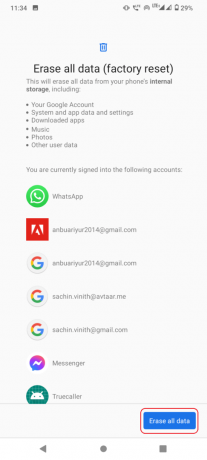
4. Unesite svoje PIN ili uzorak, ako ijedan.
5. Dodirnite Obriši podatke za početak vraćanja na tvorničke postavke.
Metoda 11: Kontaktirajte centar za korisničku podršku
Ako nijedna od gore navedenih metoda nije uspjela, a vaš Android mobitel još uvijek je pod jamstvom, možete dati svoj mobitel u obližnji servisni centar. Ako nije pod jamstvom, ipak se isplati odnijeti mobitel u servis jer serviseri najvjerojatnije mogu riješiti probleme.
Preporučeno:
- Popravite pad upravljačkog programa Valorant Graphics u sustavu Windows 10
- Rješavanje problema pokretanja LG V10
- Ispravite nažalost pogrešku Messaging Has Stopped na Androidu
- Kako mogu aktivirati svoju TruConnect SIM karticu
Nadamo se da je gornji članak o popravku SIM kartica ne radi Android problem je bio od pomoći i mogli ste riješiti problem. Recite nam u komentarima koja je od metoda riješila problem za vas. Također, ne zaboravite podijeliti svoje upite ili povratne informacije o ovom članku. Hvala!



